- Home
- ToDoリストを追加・複数作成・切り替え表示|ジョルテ使い方
ToDoリストを追加・複数作成・切り替え表示|ジョルテ使い方
ToDoリストを追加・複数作成|ジョルテ使い方
携帯メニューから[ToDo&メモ]をタップする
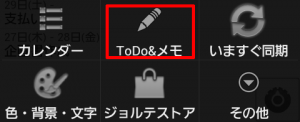
【マイToDoリスト】画面になります
右上の[メニュー]、または、左下の[ToDoリスト]をタップする
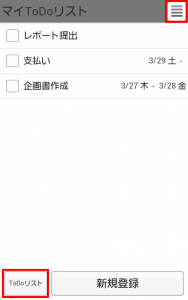
【利用するToDoリスト】画面になります
作成をタップします
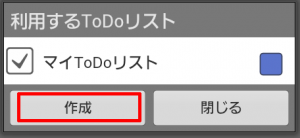
【ToDoリストの新規作成】画面になります
[ToDoリスト名]を入力します。
(ここでは、プライベートToDoという名前にしました)
クラウドと同期される方は[クラウドと同期する]にチェックを付けてください
[登録]をタップします
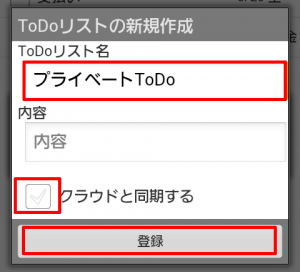
【利用するToDoリスト】画面になり、今作成したリストが追加された
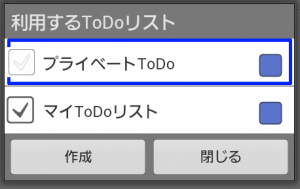
[閉じる]をタップする
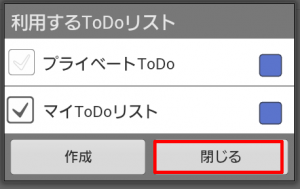
新しく作成したToDoリストの切り替え
現在表示されている【マイToDoリスト】画面から、新しく作成した【プライベートToDo】への切り替えをご説明します。
右上の[メニュー]、または、左下の[ToDoリスト]をタップする
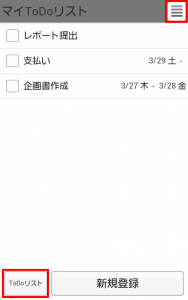
【利用するToDoリスト】画面がでます。
- [マイToDoリスト]のチェックマークを外し
- [プライベートToDo]のチェックマークを入れ、
- [閉じる]をタップします
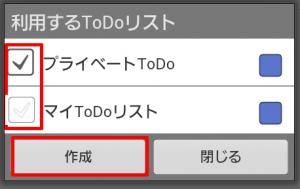
【マイToDoリスト】画面から、新しく作成した【プライベートToDo】へ切り替わった
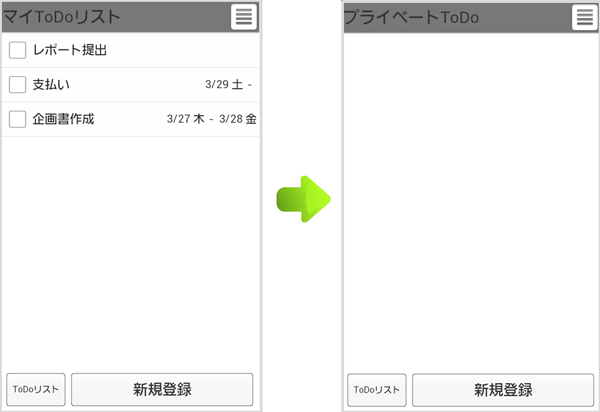
スワイプでリストを切り替えることもできます
スワイプの操作方法:画面に触れ、その指先をスライドさせるc
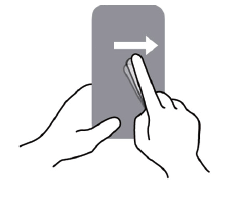
ToDoに入力できない!?表示されない!?
新しく作成したToDoリストに入力できない場合、入力の際使用しているリスト名が違うことが考えられます。
新しく作成したリストに入力するには、
ToDoリストを切り替えて、そこで[新規登録]をタップし入力する必要があります。
例えば、新しく作成した「プライベートToDo」に入力したい場合、画面上部のリスト名が、ちゃんと「プライベートToDo」になっているか確認してください。
「プライベートToDo」になっていない場合、上記内容で、切り替えて、「プライベートToDo」にして入力してください

